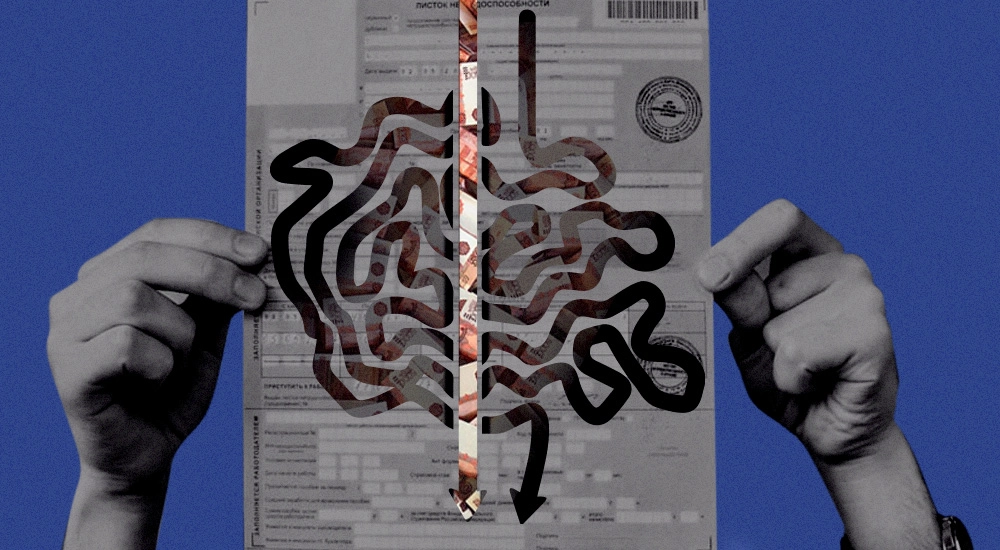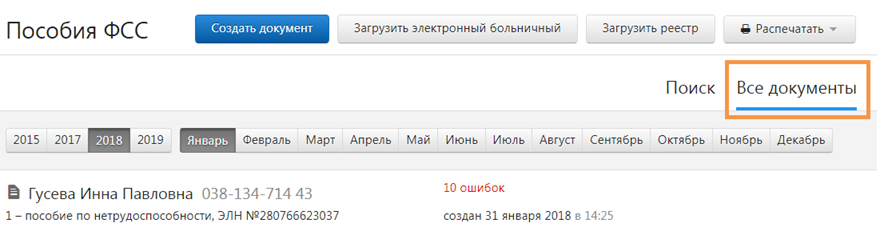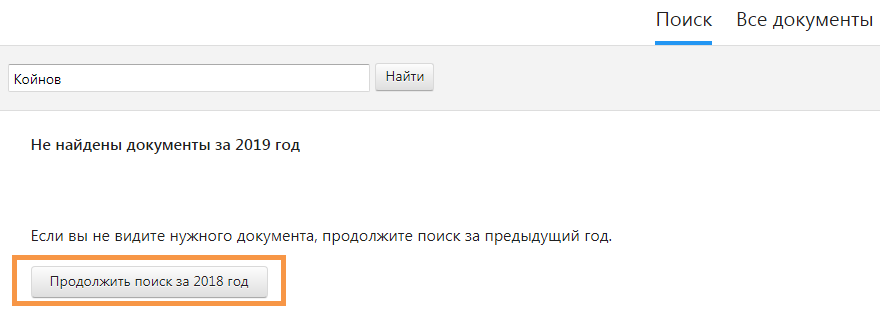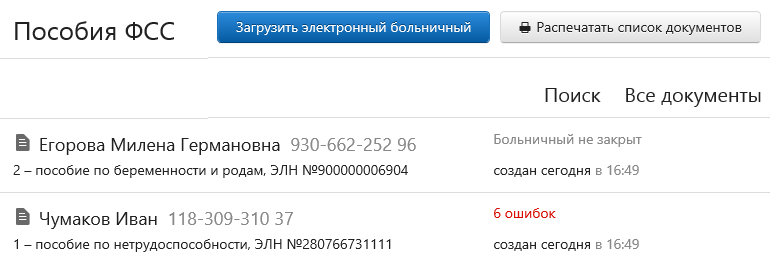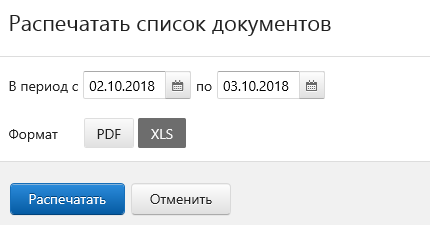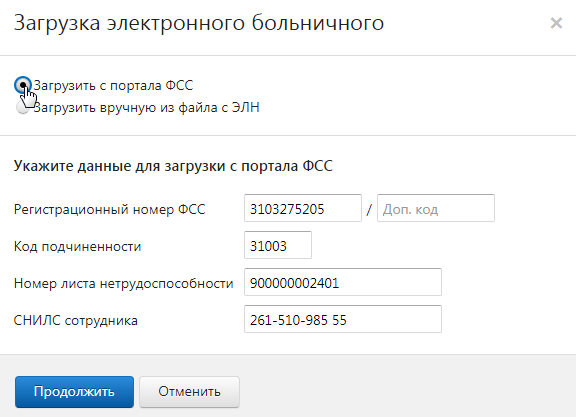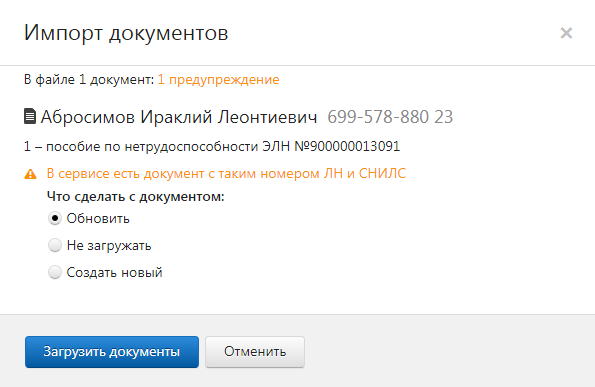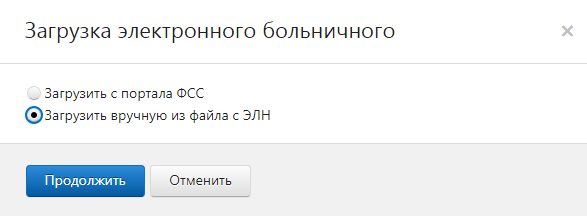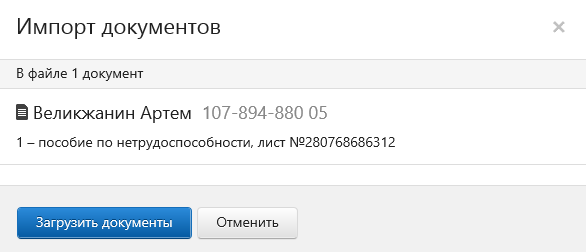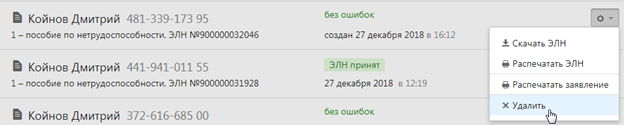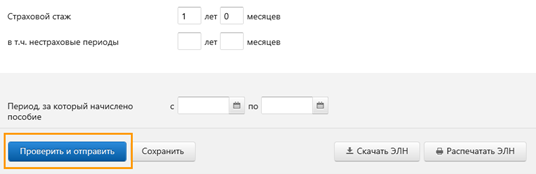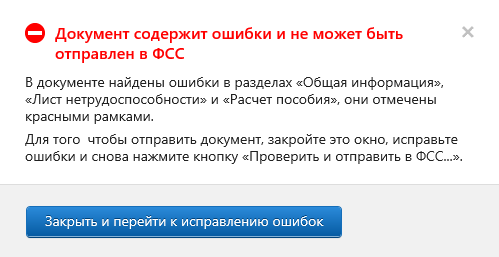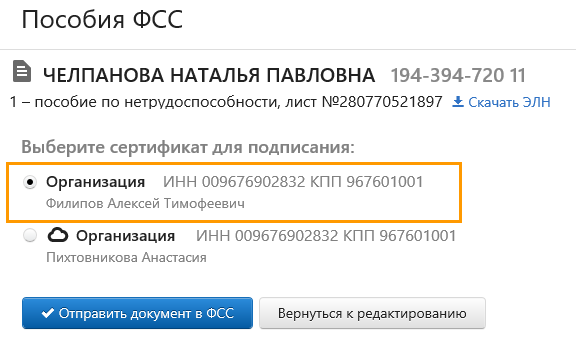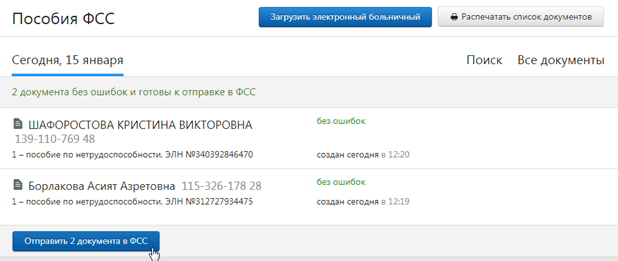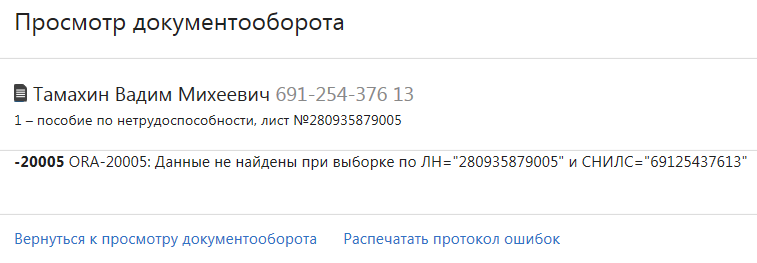Порядок работы с ЭЛН
Все больше медучреждений переходит на оформление электронных листков нетрудоспособности. Для их обращения разработаны специальные форматы, использующие кодирование многих операций. Разберемся, как настроить работу с ЭЛН работодателю, что это за статус электронного больничного листа 030, 010, 020 и другие, и что делать, если получен лист нетрудоспособности с ошибкой.
Для начала работы с электронными листками нетрудоспособности работодателю необходимо:
- Заключить соглашение о взаимодействии с региональным отделением ФСС.
- Получить ЭЦП и установить необходимое ПО для работы с ней (криптопровайдер).
Обмениваться данными с фондом организация вправе:
- через личный кабинет работодателя на сайте ФСС;
- через уполномоченного оператора телекоммуникационной связи («Тензор», «Контур» и др.).
Чтобы запросить ЭЛН, достаточно его номера, Ф.И.О. заболевшего, его СНИЛС. ФСС по этим данным направит больничный лист. Но иногда вместо запрошенного документа работодателю приходит уведомление об ошибке.
Решение КонсультантПлюс: как организовать работу с электронным больничным
На сайте ФСС РФ размещена программа, с помощью которой можно принимать, оформлять и отправлять в Фонд электронные больничные.
Для работодателя применение электронной формы больничного добровольно. Можно по-прежнему принимать от работников только бумажные больничные.
Читать полностью
Возможные коды ошибок
Работодатель получит сведения о листке нетрудоспособности только с определенным статусом. Иначе вернется протокол — больничный недоступен из-за ошибки и ее код. Чтобы понять в чем причина, обратитесь к перечню статусов электронного листа нетрудоспособности
| Код | Пояснение |
|---|---|
| 010 | Открыт |
| 020 | Продлен |
| 030 | Закрыт |
| 040 | Направлен на МСЭ |
| 050 | Дополнен результатами МСЭ |
| 060 | Это значит, что больничный заполнен страхователем |
| 070 | Передан реестр ПВСО (этот код используется в регионах пилотного проекта прямых выплат пособий из ФСС) |
| 080 | Пособие выплачено |
| 090 | Аннулирован |
Тот ЭЛН, который еще находится на оформлении в медицинском учреждении, имеет ограниченный доступ, что означает статус 010 в эл. больничном, а также 020, 040 и 050. Этот листок не сможет увидеть ни сотрудник ни работодатель, пока оформление не будет закончено медучреждением.
Как реагировать на сообщения об ошибках
Получив вместо ЭЛН протокол с ошибкой, действуйте в зависимости от кода ошибки. Например, что означает статус 020 в электронном больничном — эта ошибка говорит о том, что листок нетрудоспособности не закрыт медучреждением, болезнь не окончена, работник не приступил к работе. Дождитесь, когда сотрудника выпишут и сформируйте запрос еще раз. Аналогично действуйте, получив ошибку с кодом 010; 040 или 050.
Особая ситуация — что означает статус 090 в эл. больничном — это аннулирование ЭЛН. Такой лист нетрудоспособности не подлежит оплате. В этом случае сообщите сотруднику, что его ЭЛН аннулирован и пособие не будет назначено и выплачено.
Доступный для начисления пособия ЭЛН имеет статус «Закрыт», что означает статус 030 в электронном больничном листе. Только получив документ с таким кодом, работодатель вправе приступить к расчету пособия.
Как работнику посмотреть данные ЭЛН
На сайте ФСС любой гражданин вправе уточнить сведения о своем электронном листе нетрудоспособности. Для этого с данными учетной записи в ЕСИА (регистрация на портале «Госуслуги») перейдите в личный кабинет получателя ФСС РФ и авторизуйтесь с помощью логина и пароля ЕСИА. В личном кабинете работник увидит не только сам документ, но и размер пособия к выплате.
Об авторе статьи
Котова Алла Николаевна
Главный бухгалтер
В 2003 году закончила ВЗФЭИ по специальности Финансовый менеджмент факультета Финансы и кредит. С 2008 года работаю в должности главного бухгалтера. Являюсь обладателем сертификата ДипИФР-Рус.
Другие статьи автора на gosuchetnik.ru
Статус больничного листа в ФСС — цифровой код, соответствующий конкретному этапу обработки электронного листка нетрудоспособности. Важно понимать, что они означают, чтобы вовремя увидеть и распознать проблему.
Зачем нужен статус ЭЛН
В целях упрощения работы и в рамках перехода к электронному документообороту Федеральным законом от 01.05.2017 № 86-ФЗ были введены электронные листки нетрудоспособности (ЭЛН). Медицинские учреждения выдают их вместо обычных бумажных, но только с согласия больного. Работа с ЭЛН происходит в несколько этапов.
Для контроля обработки ЭЛН предусмотрен специальный цифровой код (статус), который позволяет отследить, что происходит в определенный момент с конкретным ЛН. Эта информация доступна как страхователю, так и застрахованному.
Работодатели обычно хорошо знают, как проверить статус электронного больничного листа после получения его номера от сотрудника. Но на всякий случай напомним: это делается с помощью функции «Запросить ЭЛН», которая есть в личном кабинете страхователя на сайте ФСС и сервисах ЭДО.
Вопрос, где пациенту посмотреть статус электронного больничного, интересует и самих работников, ожидающих выплаты пособия по нетрудоспособности. Отвечаем: эта информация доступна на портале госуслуг либо в личном кабинете застрахованного лица на сайте ФСС. В обоих случаях вход происходит с помощью учетной записи в ЕСИА или ЭЦП.
Какие бывают статусы ЭЛН
Общая расшифровка кодов больничного листа в 2020 году следующая:
Не все понимают, как расшифровывается реестр ПВСО и что за ним скрывается. Дословная расшифровка аббревиатуры — прямые выплаты социального обеспечения. Такая отметка в статусах указывает на то, что регион участвует в пилотном проекте по выплатам пособий непосредственно из средств Соцстраха. Данные (реестр), необходимые для расчета и начисления, либо переданы в ФСС (код 70) либо больничный уже оплачен (код 80).
Особенно важно понимать, что означает код 030 в больничном листе, так как он требует дальнейших действий от работодателя. Статус 30 присваивается ЭЛН при закрытии. В этом случае при запросе листка в системах ЭДО откроется форма, аналогичная бумажному ЛН, в которой страхователь заполняет свою часть и рассчитывает пособие. После внесения сведений ЭЛН подписывают ЭЦП работодателя и отправляют в ФСС. Ну а работник возвращается на работу со дня, следующего за днем закрытия, или открывает следующий бюллетень в случае продолжения нетрудоспособности.
Но иногда при попытке работодателя запросить электронные больничные ФСС присылает сообщение вида:
Чаще всего в таких сообщениях фигурируют числа 10, 20 или 40. Но что означает статус 010 в эл. больничном и что делать в такой ситуации. Ответ прост: ничего, т. к. такие коды присваиваются незакрытым ЛН. Работодателю следует дождаться, пока медицинское учреждение закроет листок нетрудоспособности и только потом приступать к его обработке.
Больше всего сложностей возникает с тем, что означает статус 090 в эл. больничном и что в такой ситуации делать страхователю. Статус 90 присваивается аннулированному больничному в следующих случаях:
- ЭЛН содержит ошибки в персональных или других данных;
- ЭЛН данному лицу оформлен необоснованно, например, перепутали однофамильцев;
- ЭЛН выдан в бумажном виде.
Листки с кодом 90 оплате не подлежат, работодателю необходимо прояснить ситуацию и дождаться от работника «бегунка» с номером дубликата ЭЛН или бумажного ЛН.
С 2022 года больничные листы нужно оформлять только в электронном виде. Прямые выплаты пособий из ФСС действуют по всей России. По желанию застрахованного лица ему можно выдать бумажную выписку из электронного больничного (в соответствии с федеральным законом 30.04.2021 N 126-ФЗ).
Электронный листок нетрудоспособности (ЭЛН) подписывается усиленной квалифицированной электронной подписью лечащего врача и медицинского учреждения. Он имеет одинаковое правовое значение с бумажным больничным листом.
Далее расскажем, как работать с электронными больничными в Контур.Экстерн.
Содержание
- Список ЭЛН
- Поиск документов
- Статусы документов
- Печать списка документов со статусами
- Порядок загрузки электронного больничного с портала ФСС
- Загрузка ЭЛН из файла
- Редактирование
- Печать
- Удаление
- Отправка
- Отправка нескольких ЭЛН
- Отправленные документы
- Какие ошибки могут возникнуть при работе с ЭЛН
- При загрузке
- При отправке электронного больничного
Список ЭЛН
Для перехода к списку документов следует открыть главную страницу Контур.Экстерн, затем кликнуть закладку «ФСС» и далее закладку «Пособия ФСС». Отобразится список пособий за текущий месяц.
Чтобы выбрать другой период, необходимо нажать закладку «Все документы»:
Поиск документов
Для поиска нужного документа предусмотрена вкладка «Поиск». В поисковую строку можно вводить ФИО и СНИЛС.
Если требуется найти пособие из прошлого периода, необходимо нажать «Продолжить поиск за….»:
Статусы документов
Созданным и отправленным файлам присваиваются определенные статусы:
- «Создан» – документ сформирован, но не отправлен в Фонд социального страхования.
- «Ошибка отправки…» – отправка не произошла из-за обнаруженных нарушений. Требуется повторная отправка в ФСС. Необходимо выбрать строку с названием документа и нажать «Отправить заново».
- «ЭЛН не принят» — в ходе проверки были выявлены нарушения. Необходимо их исправить и отправить файл вновь. Для этого следует выбрать в списке документов нужную строку и нажать на нее. Затем ознакомиться с протоколом нарушений по ссылке «Просмотреть протокол ошибок» и нажать «Исправить ошибки и отправить заново».
- «ЭЛН принят» – файл принят Фондом.
Печать списка документов со статусами
В отдельных случаях возникает необходимость распечатки списка ЭЛН, к примеру, для проведения сверок. Для этого нужно:
- В списке пособий выбрать «Распечатать список документов»:
- Указать период и формат: PDF или XLS. Формат XLS дает возможность фильтровать и сортировать список документов в печатной форме.
- Выбрать «Распечатать». Выгрузится файл в выбранном формате.
- Распечатать загруженный файл.
Порядок загрузки электронного больничного с портала ФСС
Для загрузки ЭЛН с портала Фонда необходимо:
- Выбрать «Загрузить электронный больничный»:
- Нажать «Загрузить с портала ФСС», затем заполнить номер больничного и СНИЛС физического лица:
- Выбрать «Продолжить».
- Нажать на нужный сертификат для подписи запроса.
- Проверить информацию о загружаемом ЭЛН.
- сервис выдаст предупреждение, если документ с таким номером уже создан. Если требуется исправить информацию в созданном документе, нужно выбрать «Обновить»:
- сервис выдаст предупреждение, если документ с таким номером уже создан. Если требуется исправить информацию в созданном документе, нужно выбрать «Обновить»:
- Выбрать «Загрузить документы».
- При загрузке формируется новый документ или обновляется ранее созданный (при выбранном варианте «Обновить»).
- Следует открыть документ и проверить данные, затем ввести сведения о расчете пособия.
- Далее нужно перейти к проверке и отправке ЭЛН.
- Пользователь перед отправлением файла может:
- сохранить документ в XML, кликнув «Скачать ЭЛН»;
- открыть в PDF и распечатать документ, кликнув «Распечатать ЭЛН».
Загрузка ЭЛН из файла
Чтобы загрузить электронный листок, следует действовать так:
- Выбрать «Загрузить электронный больничный»:
- Нажать «Загрузить вручную из файла с ЭЛН»:
- Выбрать «Продолжить».
- Выбрать ранее созданный файл и нажать «Открыть». Файл может содержать несколько документов.
- Проверить сведения о загружаемом файле:
- сервис выдаст предупреждение, если документ с таким же номером больничного листа уже создан. Необходимо выбрать «Обновить», чтобы заменить сведения в уже созданном документе на сведения из файла.
- Нажать «Загрузить документы». При загрузке формируется новый документ или обновляется ранее созданный (при выбранном варианте «Обновить»).
- Открыть ЭЛН и проверить. При необходимости следует исправить или дополнить недостающие данные.
- Проверить и отправить ЭЛН.
Редактирование
Для редактирования документа следует нажать на строку с ним. Отобразиться окно просмотра документа.
Отправленный ранее ЭЛН нужно искать на странице со списком документов.
Чтобы листок стал доступен для редактирования, следует нажать «Исправить ошибки и отправить заново»:
После редактирования данных на закладке «Электронный больничный» необходимо выбрать код причины исправления из предложенного списка:
Для просмотра содержания отправленного документа, не исправляя его, следует нажать «Распечатать ЭЛН».
Печать
Печать ЭЛН возможна следующими способами:
Удаление
Если файл не был отправлен, его можно удалить, нажав одноименную кнопку в строке с документом:
Отправленный в Фонд документ удалить из списка нельзя.
Отправка
Для проверки и отправки документа нужно открыть страницу просмотра документа и выбрать «Проверить и отправить»:
После проверки:
- Если обнаружены нарушения, исправить их. Для этого закрыть окно с результатами проверки, исправить нарушения (они выделены красным) и заново проверить:
- Если нарушений нет, необходимо подписать файл действующим сертификатом электронной подписи и нажать «Отправить документ в ФСС»:
Файл отправится в региональное отделение ФСС. Статус электронного листка нетрудоспособности можно будет отследить на странице документооборота.
Отправка нескольких ЭЛН
Больничные можно отправлять массово. Для этого на странице со списком документов нужно Перейти в раздел «Реквизиты и настройки», далее нажать «Включить режим массовой отправки». Он будет включен для организации в целом, то есть его действие распространится на всех пользователей.
В этом же разделе при необходимости режим массовой отправки можно отключить.
Сначала сервис показывает документы за 4 последние дня, за которые они имеются. При необходимости нужно выбрать другую дату, а также включить фильтр «Без ошибок». Появится кнопка отправки — на изображении это «Отправить 2 документа в ФСС». После ее нажатия система перекинет пользователя на окно выбора электронной подписи.
Отправленные документы
В сервисе можно отслеживать историю передачи больничных листов в ФСС. Для этого нужно на списке документов кликнуть на строку того больничного, который ранее был отправлен. В следующем окне сервис отразит основную информацию по этому ЭЛН:
- «Статус документа». Что он означает, сказано выше.
- «Статус ЭЛН». Это статус больничного на портале Фонда.
- Ссылка «Протокол ошибок». Нажав ее, можно открыть список ошибок, которые выявлены после проверки документов ФСС.
- Ссылка «Скачать файл». Предназначена для сохранения документа на компьютер.
Если нужно получить информацию о более ранних больничных, следует нажать на ссылку «Показать историю».
Читайте также Бухгалтеру на заметку: проверяем больничный на подлинность.
Какие ошибки могут возникнуть при работе с ЭЛН
При загрузке
ORA-20001: Доступ к ЭЛН с номером XXX…., СНИЛС YYY…, статусом: ZZZ – ограничен или возможен только для страхователя, который заполнил часть страхователя
Ошибка выглядит так:
Ошибка означает, что электронный больничный не может быть изменен страхователем. В ней возможны разные коды статусов:
| Статус ЭЛН | Пояснение | Что делать |
| 060, 070 | Данный больничный был заполнен страхователем с другими реквизитами (ОГРН, ИНН, КПП). | Проверьте реквизиты. Они должны совпадать с теми, которые были указаны при заполнении ЭЛН. Если реквизиты изменились, обратитесь в рег. отделение ФСС с просьбой сбросить статус ЭЛН до 030 «Закрыт» и загрузите с новыми реквизитами. Или запросите ЭЛН с теми реквизитами, которые были указаны при заполнении ЭЛН. |
| 090 | ЭЛН аннулирован мед. учреждением по ошибке или потому, что был выдан больничный на бумажном бланке. | Запросите у сотрудника новый номер ЭЛН или бумажный листок нетрудоспособности. |
ORA-20001: Номер XXXXXXXXXX принадлежит к ЛН на бумажном бланке
Ошибка выглядит так:
Пояснение: Загрузить с портала ФСС в Экстерн можно только ЭЛН. Номера ЭЛН начинаются с 910 и содержат 12 цифр: 910XXXXXXXXX.
ORA-20001: Доступ к ЭЛН с номером XXXXXXXXXXXX, статусом 090 — Действия прекращены ограничен
Ошибка выглядит так:
Что делать: Запросите у сотрудника новый номер ЭЛН или бумажный листок нетрудоспособности.
ORA-20001: Номер ЭЛН имеет неверный формат
Ошибка выглядит так:
Пояснение: Номер ЭЛН соответствовать формату — начинаться с числа 910 и иметь 12 знаков в составе: 910XXXXXXXXX.
Что делать: Проверьте номер ЭЛН.
- Если нашлась ошибка, укажите корректный номер в запросе.
- Если ошибка не нашлась и номер, который вводится, соответствует тому, что указан в распечатанном бланке ЭЛН, выданным мед. организацией, следует обратиться в МО, чтобы исправить бланк.
Номер XXX… недействителен
Ошибка выглядит так:
Пояснение: Ошибка возникает, если неправильно заполнен номер ЭЛН. Либо Вы пытаетесь загрузить листок нетрудоспособности, оформленный мед. учреждением на бумажном бланке строгой отчетности.
Что делать: Проверьте, правильно ли заполнен номер ЭЛН. Либо запросите у сотрудника бумажный листок нетрудоспособности на бланке строгой отчетности.
ЭЛН с номером: XXX…., СНИЛС YYY… — отсутствует в БД
Ошибка выглядит так:
Пояснение: ЭЛН по вашему запросу не найден в ФСС.
Что делать: Проверьте правильность указанных вами реквизитов в форме «Загрузка электронного больничного»:
- Номер листа нетрудоспособности. Если ошибка в номере больничного, свяжитесь с медицинским учреждением и уточните номер.
- СНИЛС сотрудника.
Некорректные параметры: Рег. номер в запросе и ОГРН в сертификате ЭП
Ошибка выглядит так:
| Пояснения | Что делать |
| В сертификате отсутствует ОГРН (вместо него нули). | Настройте отправку через уполномоченного представителя с сертификатом с нулевым ОГРН. Подробнее читайте в статье «Отправка через уполномоченного представителя». |
| Запрос на загрузку ЭЛН подписан сертификатом уполномоченного представителя, для которого на портале ФСС не найдена действующая доверенность. | Добавьте организацию как уполномоченного представителя на портале ФСС и прикрепите доверенность. Подробнее читайте в статье «Отправка через уполномоченного представителя». Если доверенность уже настроена, проверьте период ее действия и уточните в РО ФСС возможность ее использования для работы с ЭЛН. |
| Запрос подписан сертификатом головной организации, а нужно выбрать сертификат обособленного подразделения. | Проверьте сертификат, которым подписан запрос. ОГРН в сертификате должен принадлежать той организации, которой принадлежит регистрационный номер ФСС, заполненный при загрузке ЭЛН с портала ФСС (см. статью «Загрузка с портала ФСС»). |
Ошибка портала ФСС: В сертификате организации отсутствует ОГРН (ОГРНИП), а также отсутствует уполномоченный представитель с таким сертификатом ЭП
Пояснение: В сертификате указан ОГРН, который не позволяет однозначно идентифицировать страхователя. Например, несколько страхователей с одним ОГРН или страхователь не зарегистрирован в ФСС.
Что делать: Уточните регистрационные данные в своем региональном отделении ФСС либо настройте отправку через уполномоченного представителя.
При отправке электронного больничного
Доступ к ЭЛН с номером: XXX…., СНИЛС YYY…, статусом: ZZZ — ограничен
Ошибка бывает с кодом 090. Означает, что больничный аннулирован по одной из двух причин: сотрудник запросил бумажный листок нетрудоспособности либо в нем была допущена ошибка. Нужно обратиться к сотруднику и взять у него номер ЭЛН или его бумажный бланк.
ERR_014 Значение поля ‘…’ отличается от существующего значения
Ошибка выглядит следующим образом:
Суть в том, что пользователь пытается отправить ЭЛН, который ранее уже был принят ФСС, но с другим значением. Это значение указывается в тексте ошибки (показано на изображении выше). Ранее обработанные документы повторно направлять не нужно.
ORA-20013: Не удалось обновить данные. Обновляемая запись потеряла актуальность
Ошибка имеет такой текст:
Ошибка выдается чаще всего при попытке подписать неактуальный документ. Возможно, он был изменен медработником. Нужно загрузить его заново, подписать и ждать по нему ответа.
ORA-20005: Данные не найдены при выборке по ЛН=» XXX …» и СНИЛС=» YYY…»
Текст ошибки:
Ошибка обозначает, что электронный больничный с такими параметрами на стороне ФСС найден не был. Нужно уточнить СНИЛС и номер ЭЛН.
Направленные данные страхователя содержат исправления, но не указаны причина и обоснование исправлений
Вот так выглядит эта ошибка:
Поданный больничный ранее уже был принят Фондом. Теперь пользователь пытается отправить документ с изменениями, но при этом он не указывает причину исправлений. Нужно перейти во вкладку «Электронный лист нетрудоспособности» и заполнить в ней поле «Причина исправления», а также «Обоснование исправления». После этого документ нужно Направить в ФСС повторно.
В статье рассказали, как получить и заполнить закрытый больничный лист. Эксперты на примере показали, как и в какие сроки оплачивать больничный. Узнаете, сколько дней должен оплатить работодатель, а сколько СФР.
Узнавайте о последних изменениях в законодательстве
подробнее
Как получить закрытый электронный больничный лист
Электронный больничный хранится в ЕИИС «Соцстрах». Работодатель получит информацию о закрытии больничного на его работника. Кроме того, информацию об электронном больничном можно получить с помощью сервиса «Социальный электронный документооборот» (СЭДО) (ч. 8 ст. 13 Закона о страховании на случай нетрудоспособности, Информация ФСС РФ).
Внимание
Оплатить можно только закрытый больничный со статусом «03».
Подробнее: Готовое решение: Как организовать работу с электронным больничным
Как заполнить электронный больничный
Для передачи сведений в СФР их надо подтвердить усиленными квалифицированными электронными подписями должностных лиц вашей организации. Работодатель не подписывает электронный больничный усиленной квалифицированной электронной подписью, поскольку он его не формирует. Документ должен быть заверен усиленными квалифицированными электронными подписями медицинского работника и медорганизации (при необходимости ‒ председателя врачебной комиссии).
Нормы: п. 22 Правил получения страховщиком сведений и документов, необходимых для назначения и выплаты пособий, ч. 6 ст. 13 Закона о страховании на случай нетрудоспособности, п. 16 Правил получения страховщиком сведений и документов, необходимых для назначения и выплаты пособий, п. 67 Порядка формирования листков нетрудоспособности в форме электронного документа.
Подробнее: Готовое решение: Как работодателю заполнить больничный лист
Как оплатить электронный больничный
При оплате больничного учитывают в том числе выплаты с прежнего места работы. Сведения о них сообщает СФР (ч. 4 ст. 14.1 Закона № 255-ФЗ). Справку с предыдущего места работы работник не представляет. С учетом полученных от СФР сведений определите средний заработок для оплаты первых трех дней больничного в общем порядке.
Внимание
С 2023 года отменили справку 182н.
Расчет и оплату электронного больничного проводят в общем порядке. Например, электронный больничный сформирован в связи с болезнью или бытовой травмой. Первые три дня временной нетрудоспособности работника оплачиваете вы, а остальной период, начиная с четвертого дня, работнику напрямую оплачивает СФР.
Для выплаты пособия фондом вы не позднее трех рабочих дней со дня, когда от работника получены необходимые документы, должны представить их в территориальный орган СФР. Если нетрудоспособность работника составила не более трех дней, документы в территориальный орган СФР не подавайте, поскольку пособие за первые три дня болезни выплачивает работодатель, а не фонд (п. 1 ч. 2 ст. 3, ч. 15 ст. 13 Закона о страховании на случай нетрудоспособности, п. 7 Правил получения страховщиком сведений и документов, необходимых для назначения и выплаты пособий, Письмо ГУ ‒ МРО ФСС РФ от 26.08.2021 № 10-16/03-629л).
Если вы применяете АУСН, то фонд в электронной форме направит вам сведения, необходимые для назначения пособия, подтверждения либо уточнения. Не позднее трех рабочих дней со дня получения сведений подтвердите или уточните их и в электронном виде отошлите в фонд (ч. 29 ст. 13 Закона № 255-ФЗ).
Заявление о выплате пособия по электронному больничному работнику подавать не надо, поскольку это не предусмотрено нормативно-правовыми актами. Вместе с тем рекомендуем обратиться за разъяснениями по данному вопросу в территориальный орган СФР.
Сложная правовая ситуация? Получите пошаговый алгоритм действий
подробнее
Сроки оплаты электронного больничного
Работодатель оплачивает первые три дня болезни в соответствии с порядком, установленным для выплаты зарплаты (ч. 1 ст. 14.1 Закона № 255-ФЗ). Конкретные сроки начисления и выплаты пособия рекомендуем установить в локальном нормативном акте. Территориальный орган СФР оплачивает остальные дни в течение 10 рабочих дней со дня получения им документов, которые необходимы для назначения и выплаты пособия (ч. 1 ст. 15 Закона № 255-ФЗ).
Подробнее
Готовое решение: Как рассчитывается средний заработок работника для оплаты пособий
Готовое решение: Как рассчитать и выплатить работнику пособие по временной нетрудоспособности
Типовая ситуация: Как рассчитать больничный
Ситуация: Как проверить расчет пособия по больничному
Готовое решение: Как рассчитать и оплатить работнику пособие по временной нетрудоспособности исходя из МРОТ
Свидетельство о регистрации СМИ: Эл № ФС77-67462 от 18 октября 2016 г.
Контакты редакции: +7 (495) 784-73-75, smi@4dk.ru
Документ в СБИС можно исправить независимо от того, в каком виде он представлен: на бумаге или электронно.
Если месяц расчета не закрыт, оформите корректировку. Месяц закрыт и пособие уже выплачено ФСС — создайте перерасчет. Чтобы отменить больничный, сторнируйте его.
- В разделе «Сотрудники/Зарплата/Больничные и пособия» на вкладке «Документы» откройте больничный и нажмите «Изменить».
Если вы корректируете ЭЛН после выплаты пособия от ФСС, нажмите
, чтобы обновить данные.
- Отметьте флагом «Корректировка». Укажите причины для перерасчета реестра сведений и ЭЛН.
Если корректируете расчет по ЭЛН, заполните поле «Причина исправления ЭЛН страхователем», иначе СБИС не отправит документ в ФСС.
- Нажмите «Отправить расчет».
- Появилась ошибка «статус не равен 080», что делать?
- Нажмите «Сохранить» — обновленная сумма отразится в расчетном листке сотрудника.
Добавьте в СБИС данные, на основании которых будет выполнен перерасчет. Например, если сотрудник представил «Справку о зарплате 182н» с предыдущего места работы.
- В разделе «Сотрудники/Зарплата/Больничные и пособия» на вкладке «Документы» нажмите
и кликните «Больничный».
- Добавьте сотрудника. Нажмите ссылку «Не представлен» и выберите «Перерасчет».
- Нажмите
. Выберите больничный, который требуется пересчитать.
- Укажите причину перерасчета, иначе СБИС не отправит корректировку в ФСС.
- Кнопкой
разверните блок «Пособие» и проверьте сумму доплаты или переплаты по больничному.
Если в карточке сотрудника вы уже добавили данные, на основании которых выполняется перерасчет (например, стаж работы), СБИС рассчитает значения автоматически. Нет — внесите сведения прямо в документ перерасчета.
- Нажмите «Отправить расчет» и сохраните документ. Сумма перерасчета отразится в расчетном листке сотрудника.
- В разделе «Сотрудники/Зарплата/Больничные и пособия» на вкладке «Документы» нажмите
и кликните «Больничный».
- Добавьте сотрудника и укажите тип документа «Сторно».
- Нажмите
и выберите больничный, который требуется отменить.
- Сохраните документ — сумма выплаты от работодателя будет удержана из зарплаты сотрудника.
Обратитесь в ФСС, чтобы отозвать отправленный реестр.
Лицензия, права и роли
Нашли неточность? Выделите текст с ошибкой и нажмите ctrl + enter.
Что делать, если не поступило уведомление об ЭЛН или запрос от ФСС?
Как отправить перерасчет пособия или корректировку сведений? Размещаем инструкции, которые помогут решить вопросы, часто возникающие при работе с проактивными выплатами.
Отправьте инициацию выплаты пособия по инструкции. Запрос поступит в течение одного рабочего дня с момента получения квитанции о приеме на инициацию.
Загрузить ЭЛН можно по номеру в разделе «Пособия и ЭЛН», используя инструкцию.
Чтобы документы из ФСС поступали, должны быть выполнены все перечисленные условия:
- Подключен сервис СЭДО. Проверьте подключение по инструкции.
- По сотруднику отправлена форма «Сведения о застрахованном лице». Проверьте, отправлена ли форма. Если нет, сделайте это по инструкции.
- На сотрудника отправлено кадровое мероприятие с типом «Прием на работу» в форме СЗВ-ТД. Проверьте, отправлено ли мероприятие. Если нет, сделайте это по инструкции.
- ЭЛН сотрудника должен быть выдан более чем на три дня.
- В разделе «Реквизиты плательщика» →«Настройки ФСС» указан актуальный сертификат.
Если все это выполнено, в блоке «Проактивные выплаты» →«Входящие» проверьте, активна ли кнопка «Загрузить входящие из ФСС». Если да, нажмите ее и дождитесь загрузки документов.
- Как инициировать перерасчет пособия
- Как отправить корректировку сведений
- Как отправить инициацию выплаты пособия
Читайте ответы на другие вопросы о проактивных выплатах в Контур.Справке
Главное на почту — и памятка по ЕНП в подарок
Получайте новости от наших экспертов дважды в месяцГлавное на почту — и памятка по ЕНП в подарок
Новости по теме
Как поручить работу с требованиями ФНС в Экстерне разным сотрудникам
В многопользовательском режиме Экстерна появилась новая возможность, которая позволит разделить работу с требованиями налоговой инспекции на несколько сотрудников. Например, чтобы один из них готовил ответы, а другой 一 контролировал сроки и отправлял квитанции и ответы. Рассказываем, как это сделать.
7 февраля